Come trasferire contatti da Windows Phone a Android
Se hai appena acquistato un nuovo telefono Android e desideri trasferire i tuoi contatti dal tuo vecchio Windows Phone, sei nel posto giusto. In questo tutorial, ti guiderò passo dopo passo su come trasferire i contatti da Windows Phone a Android in modo semplice e veloce.
Metodo 1: Utilizzo di un account Microsoft
Il modo più semplice per trasferire i contatti da Windows Phone a Android è utilizzare un account Microsoft. Segui i passaggi seguenti:
- Assicurati che il tuo Windows Phone sia connesso a Internet.
- Vai alle impostazioni del tuo Windows Phone e scorri verso il basso fino a trovare l’opzione “Posta e account” o “Account”.
- Tocca su “Aggiungi un account” e seleziona “Microsoft Account”.
- Inserisci le tue credenziali di accesso per il tuo account Microsoft o crea un nuovo account se non ne hai uno.
- Una volta effettuato l’accesso, assicurati che l’opzione “Contatti” sia abilitata per la sincronizzazione.
- Ora, sul tuo telefono Android, vai alle impostazioni e scorri verso il basso fino a trovare l’opzione “Account” o “Account e backup”.
- Tocca su “Aggiungi account” e seleziona “Microsoft Exchange” o “Exchange”.
- Inserisci il tuo indirizzo email e la password del tuo account Microsoft.
- Assicurati che l’opzione “Contatti” sia abilitata per la sincronizzazione.
- Ora i tuoi contatti verranno sincronizzati tra il tuo account Microsoft e il tuo telefono Android.
Metodo 2: Utilizzo di un’app di trasferimento dei contatti
Se preferisci utilizzare un’app di terze parti per trasferire i contatti da Windows Phone a Android, ci sono diverse opzioni disponibili. Ecco i passaggi generali per utilizzare un’app di trasferimento dei contatti:
- Vai al Windows Phone Store e cerca un’app di trasferimento dei contatti compatibile con entrambi i sistemi operativi.
- Scarica e installa l’app sul tuo Windows Phone.
- Apri l’app e segui le istruzioni per esportare i tuoi contatti in un file di backup.
- Una volta completato l’esportazione, trasferisci il file di backup sul tuo telefono Android utilizzando un cavo USB o inviandolo tramite email o servizi di cloud come Google Drive o Dropbox.
- Sul tuo telefono Android, scarica e installa l’app di trasferimento dei contatti corrispondente.
- Apri l’app e segui le istruzioni per importare i contatti dal file di backup precedentemente esportato.
- Una volta completata l’importazione, i tuoi contatti saranno disponibili sul tuo telefono Android.
Metodo 3: Utilizzo di un account Google
Se hai un account Google, puoi utilizzarlo per trasferire i contatti da Windows Phone a Android. Ecco come:
- Assicurati che il tuo Windows Phone sia connesso a Internet.
- Vai alle impostazioni del tuo Windows Phone e scorri verso il basso fino a trovare l’opzione “Posta e account” o “Account”.
- Tocca su “Aggiungi un account” e seleziona “Google”.
- Inserisci le tue credenziali di accesso per il tuo account Google o crea un nuovo account se non ne hai uno.
- Una volta effettuato l’accesso, assicurati che l’opzione “Contatti” sia abilitata per la sincronizzazione.
- Ora, sul tuo telefono Android, vai alle impostazioni e scorri verso il basso fino a trovare l’opzione “Account” o “Account e backup”.
- Tocca su “Aggiungi account” e seleziona “Google”.
- Inserisci il tuo indirizzo email e la password del tuo account Google.
- Assicurati che l’opzione “Contatti” sia abilitata per la sincronizzazione.
- Ora i tuoi contatti verranno sincronizzati tra il tuo account Google e il tuo telefono Android.
Metodo 4: Utilizzo di un file VCF
Se hai esportato i tuoi contatti da Windows Phone in un file VCF (vCard), puoi importarlo direttamente sul tuo telefono Android. Ecco come:
- Trasferisci il file VCF sul tuo telefono Android utilizzando un cavo USB o inviandolo tramite email o servizi di cloud come Google Drive o Dropbox.
- Sul tuo telefono Android, apri l’app Contatti.
- Tocca il menu a tre punti o l’icona delle impostazioni e seleziona “Importa/Esporta”.
- Seleziona “Importa da archivio” o “Importa da file” e trova il file VCF che hai trasferito.
- Tocca il file VCF per avviare l’importazione dei contatti.
- Una volta completata l’importazione, i tuoi contatti saranno disponibili sul tuo telefono Android.
Conclusioni
Trasferire i contatti da Windows Phone a Android può sembrare un compito complicato, ma con i giusti metodi e strumenti, puoi farlo in modo semplice e veloce. In questo tutorial, hai imparato come utilizzare un account Microsoft, un’app di trasferimento dei contatti, un account Google o un file VCF per trasferire i tuoi contatti. Scegli il metodo che preferisci e inizia a goderti i tuoi contatti sul tuo nuovo telefono Android. Buon trasferimento!
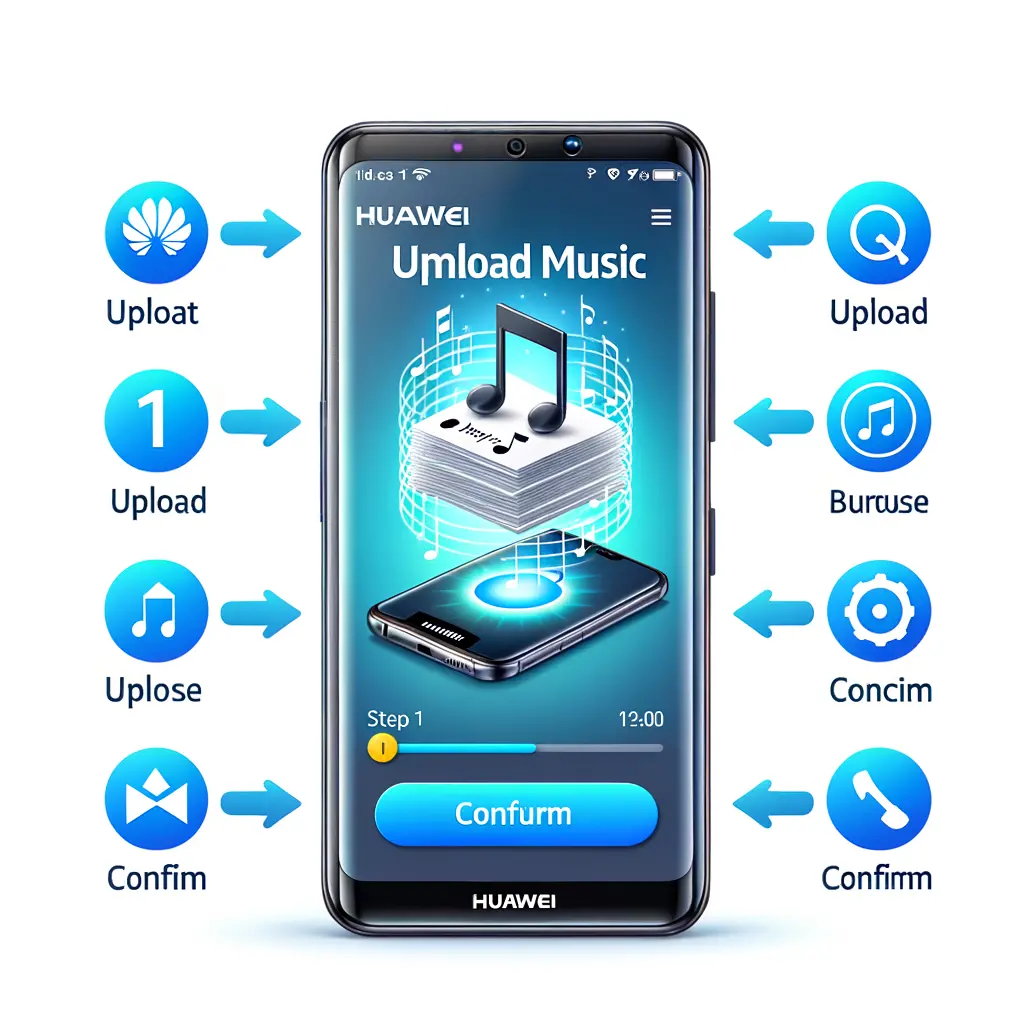

Condividi questo articolo se ti piace.